SmartCapture offre un nuovo modo di controllare manualmente il Mavic Air e di scattare foto o video come preferisci. È così intuitivo e diretto che anche i piloti principianti possono padroneggiarlo. Ora diamo un'occhiata! (Si noti che per utilizzare SmartCapture è necessario il firmware dell'aeromobile v1.0.1.0 o successivo.)
-
Entra in modalità SmartCapture
Posiziona il velivolo su una superficie piana, accendilo e abilita SmartCapture in DJI GO 4 o premi due volte il pulsante funzione. I LED anteriori diventeranno di colore giallo fisso e l'aereo emetterà due segnali acustici.

-
Lancio del gesto
Stare a una distanza compresa tra 2 e 3 m davanti all'aereo, alzare il palmo della mano per circa 2 secondi e attendere che PalmControl venga attivato. Una volta che PalmControl è stato attivato correttamente, i LED anteriori lampeggeranno lentamente in verde, il drone decollerà e si posizionerà.
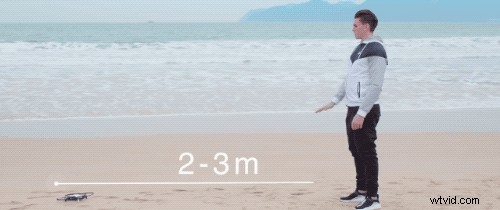

-
Controllo palmare
Stare a una distanza di 2 m davanti all'aereo e posizionare il palmo della mano verso la telecamera per 2 secondi per attivare PalmControl. I LED anteriori lampeggeranno lentamente in verde per indicare che PalmControl è stato attivato. Quindi puoi controllare l'aereo con il palmo della tua mano.
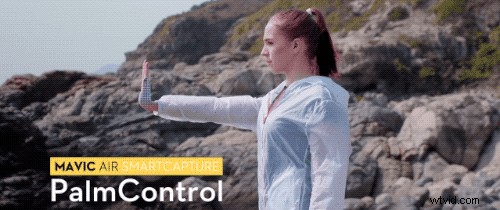
-
Controlla distanza
Mettiti di fronte al muso dell'aereo, alza ed estendi le braccia e tieni i palmi delle mani strettamente uniti. I LED anteriori lampeggeranno lentamente in verde. Allontana le mani e l'aereo volerà via da te, a una distanza massima di 6 m. Unisci le mani e l'aereo volerà verso di te, a una distanza minima di 2 m.


-
Segui
Abbassa la mano verso il pavimento per attivare Follow. Una volta attivato Follow, i LED frontali diventeranno verde fisso. GIF
Puoi selezionare Traccia o Profilo in DJI GO 4 per controllare il tuo velivolo. Con Segui, puoi regolare la posizione e la distanza del velivolo con il palmo della mano.

-
Selfie
Stare a una distanza di 7 m davanti all'aereo e fare un gesto a V con una mano. Quando il gesto del selfie viene riconosciuto, inizierà un conto alla rovescia di 3 secondi.
Con due secondi rimanenti i LED anteriori lampeggeranno lentamente in rosso, quindi con un secondo rimanente i LED inizieranno a lampeggiare rapidamente in rosso. I LED anteriori si spegneranno durante lo scatto di una foto.


-
Selfie di gruppo
Quando si eseguono più gesti V contemporaneamente, verrà attivato Selfie di gruppo.
Mavic Air scatterà una foto nella sua posizione attuale. Quindi volerà in un punto a 5 m di distanza dal tuo gruppo, salirà e scatterà una foto con un angolo di 30°. L'aereo volerà quindi in un punto a 7 m di distanza dal tuo gruppo, salirà e scatterà un'altra foto con un angolo di 15°. Infine, tornerà alla sua posizione originale.


-
Registra video
Stare a una distanza di 7 m davanti all'aereo ed eseguire un gesto inquadratura con le dita. Quando il gesto del fotogramma viene riconosciuto, l'aereo inizierà a registrare.
Durante la registrazione, i LED frontali si spegneranno. Dopo che sono trascorsi 5 secondi, fare di nuovo il gesto della cornice interromperà la registrazione.

-
Commutazione del controllo
In SmartCapture, la persona che controlla il Mavic Air può essere cambiata in qualsiasi momento.
Abbassa la mano verso terra e la persona che vorrebbe controllare l'aereo dovrebbe alzare il palmo della mano davanti al drone. Una volta che l'aereo è sotto il suo controllo, i LED anteriori lampeggeranno lentamente in verde.

-
GestureLand
Per far atterrare il Mavic Air, muovi lentamente il palmo verso il basso per far scendere l'aereo alla sua quota minima.
Continua a comandare al drone di scendere per altri 3 secondi, quindi atterrerà automaticamente e i suoi motori si fermeranno. I LED anteriori diventeranno gialli e l'aereo attenderà ulteriori istruzioni. 
Perché non provarci e condividi i tuoi scatti spettacolari con noi sul nostro gruppo Facebook dei proprietari ufficiali e su SkyPixel.
Acquista Mavic Air su DJI Store
